xp系统还原图文详解
- 时间:2017年06月22日 09:59:08 来源:魔法猪系统重装大师官网 人气:19460
当你的电脑出现故障的时候,很多网友的第一反应就是重装系统,其实还有一种方法就是xp系统还原的方法,一种比重装系统简单,更容易让用户接受的一种解决方法,并且得到了不少电脑小白的强烈推荐。
xp系统还原的方法适用于xp电脑系统出现中毒,系统臃肿不堪的情况下使用的一种方法,xp系统还原的方法与系统重装的方法不同,比系统重装系统的方法更加的简单,是现在小白用户解决电脑问题的一种途径。
系统还原xp步骤:
步骤一 检查是否开启系统还原功能
右击“我的电脑”
选择“属性”:

xp系统还原截图(1)
打开“系统属性”
选择“系统还原”
切换到系统还原:
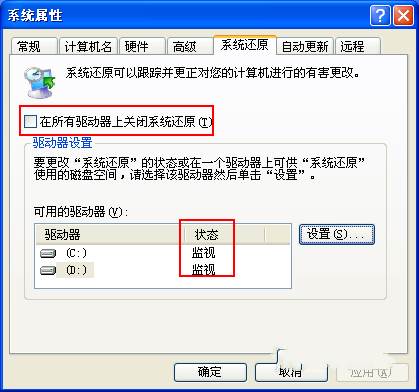
xp系统还原截图(2)
确保上图中红色的复选框未被选中
查看是否处于“监视”状态,如上图;
将不用的还原操作的分区关掉还原。
步骤二创建还原点
点击“开始”菜单
选择“所有程序”
选择“附件”
选择“系统工具”
选择“系统还原”命令:
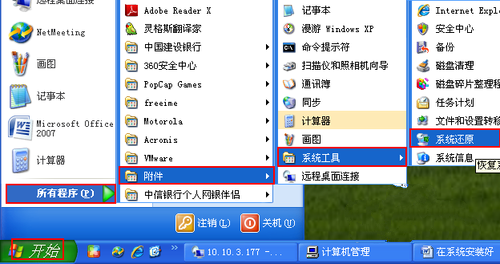
xp系统还原截图(3)
打开“系统还原”
打开“系统还原”
选择“创建一个还原点”
选择“下一步”继续:
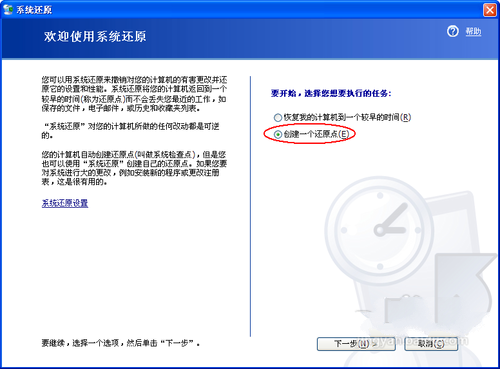
xp系统还原截图(4)
切换到创建还原点
在“还原点描述”中输入还原点名称
点击“创建”:
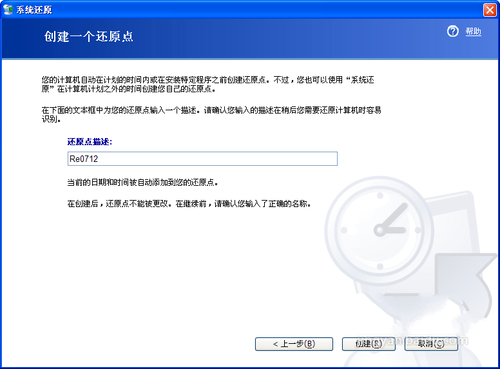
xp系统还原截图(5)
创建本次还原点,显示成功的结果:
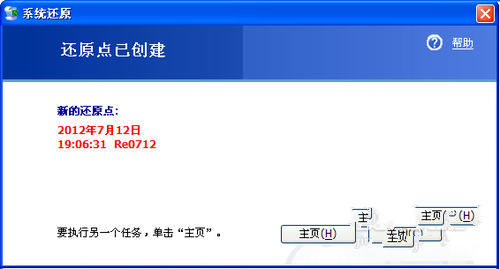
xp系统还原截图(6)
单击“主页”结果操作;
快速创建还原点,将以下内容复制,保存为.vbs格式:
Set IRP=getobject("winmgmts:\\.\root\default:Systemrestore")
MYRP=IRP.createrestorepoint("一键还原点",0,100)
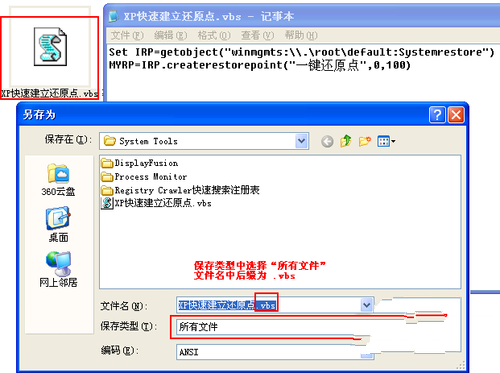
xp系统还原截图(7)
双击“.vbs”文件
建立“一键还原点”还原点:
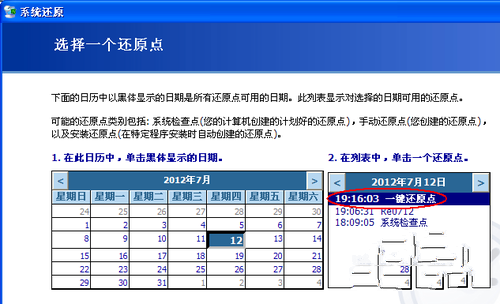
xp系统还原截图(8)
关于xp系统还原的方法到这里就结束了,相信大家通过以上的xp系统还原的方法都有一定的了解了吧,其实关于系统xp还原的方法还是算比较简单的一种方法吧,区别与重装系统的方法,甚至还原xp系统比重装系统的方法更加的简单。
还原xp系统,xp系统还原,系统还原xp,系统xp还原








